Windows XP, 7,8 operacinių sistemų, interneto ir kompiuterio smulkmenos. Kaip visiškai išvalyti kompiuterį nuo virusų Kaip atsikratyti parazitų programų
Laikui bėgant kompiuteryje neišvengiamai kaupiasi nereikalingos programos. Taip yra daugiausia dėl to, kad vienai konkrečiai problemai išspręsti yra įdiegta daug programų. Ir išsprendus šią problemą, jie nebereikalingi.
Kaip pašalinti nereikalingas programas iš kompiuterio per valdymo skydelį
Lengviausias būdas pašalinti nereikalingas programas yra pašalinti jas naudojant specialią valdymo skydelio įrankį. Norėdami naudoti šį metodą, eikite į skyrių „Programų pašalinimas“.
Taip pat galite atidaryti šią programą naudodami paiešką. Atidarykite meniu Pradėti ir paieškos formoje įveskite frazę „Pašalinti programas“, tada paleiskite rastą programą.

Atidarę programą „Pašalinti programas“, pamatysite visų kompiuteryje įdiegtų programų sąrašą. Norėdami pašalinti nereikalingas programas, turite jas rasti šiame sąraše. Po to turite pele pasirinkti rastą programą ir spustelėti mygtuką „Ištrinti“, kuris pasirodys virš sąrašo.

Po to atsidarys programos diegimo programa ir paragins ją pašalinti.

Kaip pašalinti nereikalingas programas iš kompiuterio naudojant MyUninstaller
Taip pat galite pašalinti nereikalingas programas iš kompiuterio naudodami specialias programas. Tokių programų yra gana daug. Pavyzdžiui: Revo Uninstaller, ZSoft Uninstaller, MyUninstaller ir daugelis kitų.
Šioje medžiagoje parodysime programų pašalinimo procesą naudodami „MyUninstaller“ kaip pavyzdį. Ši programa yra visiškai nemokama, nereikalauja diegimo ir yra labai paprasta naudoti. Šią programą galite atsisiųsti iš.
Paleidus šią programą, ji išanalizuos jūsų kompiuterį ir suras visas įdiegtas programas. Analizė gali užtrukti 1-2 minutes.

Po to programos lange pasirodys visų jūsų kompiuteryje įdiegtų programų sąrašas. Čia reikia pasirinkti nereikalingą programą, kurią norite pašalinti, ir spustelėti mygtuką su šiukšliadėžės atvaizdu.

Po to atsidarys programos diegimo programa ir pasiūlys ją pašalinti.

Visa tai „Yandex“, „Rambler“, „Mail.ru“ ir kt. batonėliai yra kaip lytiniu keliu plintančios ligos: vieną kartą diegimo metu nenuėmiau varnelės tinkamoje vietoje - štai, kankink, gydyk, ištrink.
Pagal oficialią klasifikaciją jie taip pat vadinami PNP(Galimai nepageidaujamos programos) ( Anglų – potencialiai nepageidaujamos programos (mažyliai) ).
Kuo jie mums grasina?
1. Įrankių juostos užima vertingą vietą naršyklės lange ir neleidžia nemokama prieiga prie reikalingos ir naudingos informacijos.
2. Jie užima RAM ir procesoriaus resursus ir, priklausomai nuo jų kiekio, gali gerokai sulėtinti kompiuterį.
3. Beveik visada paleidžiama kartu su operacine sistema ir naršykle, todėl žymiai padidinti jų įkrovimo laiką.
4. Jie gali atlikti kai kuriuos savo veiksmus už vartotojo nugaros „nedokumentuota“ veikla: rinkti ir perduoti savo savininkams naršymo internete istoriją, asmeninę informaciją, slaptažodžius, keisti tinklalapius, paieškos rezultatus, nukreipti į kitus išteklius.
5. Vykdydami savo "veiklą" gali labai sumažinti interneto greitį.
6. „Nemokami“ gerintojai, valikliai, atnaujinimai ir optimizatoriai retai naudingi, o dažnai atvirkščiai.
7. Ne visada gerai parašyti ir patikrinti programuotojų, jie gali būti įvairių kitų kompiuterio "gedimų" priežastimi.
Iš kur jie atvyko?
Priešingai nei infekcija, dėl šių problemų atsiradimo iš dalies kaltas vartotojas. Paprastai šios programos sąžiningai įspėja vartotoją, kad jos bus įdiegtos (nors gal ne visada taip aiškiai, kaip norėtume).
Beveik visos nemokamos programos, žaidimai, taip pat kai kurie mokami, turi šią „nemokamą“:

Diegiant ICQ, „priedai“ yra paslėpti elemente „Įdiegimo nustatymai“.
Atnaujinant programas ir papildinius:

Atnaujindami „Adobe Flash Player“, nepraleiskite „McAfee Security Scan Plus“ diegimo!
Kai atsisiunčiate failus iš failų prieglobos paslaugų:

Atsisiųsdami failus iš interneto nepraleiskite „pasiūlymo“ įdiegti „Yandex.Bar“.
Diegiant žaidimus:

Diegdami žaidimus, jei nekreipsite dėmesio į parametrų nustatymą, bus įdiegta krūva nereikalingų parinkčių
Pasirodo, diegdami mokamas programas (pavyzdžiui, NOD32 antivirusinę), taip pat turite būti atsargūs, kad „nepasirinktumėte“ kai kurios „Yandex.bar“ kartu su nuotraukų saugojimo paslauga „tik 590 rublių už 1 metus“:

Mano nuomone, reklaminės medžiagos įterpimas į mokamas programas jau yra niekšybė!

Buvau maloniai nustebintas, kad diegiant Avira antivirusinę jos SearchFree įrankių juosta pagal numatytuosius nustatymus nebuvo pažymėta
Ką mes gauname?
Dėl savo neatidumo veiksmų gausime tokius pačius ar panašius iššokančius langus, negalėsime pakeisti pradžios puslapio, įrankių juostos naršyklėje, naują piktogramą dėkle ir automatinio paleidimo metu:

Mail.ru: Interneto nustatymų tvarkymas: „Oho, kažkas pasikeitė interneto nustatymuose!
Kaip su tuo susitvarkyti?
Paklauskite įrankių juostos
Paklauskite įrankių juostos naujinimo priemonės
AlterGeo Magic Scanner
„Avira SearchFree“ įrankių juosta
Bing baras
Carambis tvarkyklės atnaujinimas
DAEMON įrankių įrankių juosta
Google įrankių juosta
[apsaugotas el. paštas]
„Hamster“ nemokama ZIP archyvavimo priemonė
„Hamster Lite“ archyvatorius
ICQ įrankių juosta
gyvi įrankiai
„McAfee“ saugos nuskaitymas
„McAfee SiteAdvisor“.
Norton Security Scan
Rambleris-asistentas
„Skype“ spustelėkite skambinti
Skype įrankių juostos
Ticno multibar
Ticno indeksatorius
Ticno Tabs
Uniblue DriverScanner
Vpets
„Windows iLivid“ įrankių juosta
Yandex.Bar
Mail.Ru Sputnik

Ištrinant Guard.mail.ru priešinasi ir akivaizdžiai meluoja apie tai, kad jis „apsaugo kompiuterį nuo kenkėjiškų programų“. Tiesą sakant, ji apsaugo tik Mail.ru paslaugas (pradžios puslapis, paieška ir kt.)
Dar geriau naudoti pažangią pašalinimo programą. Pavyzdžiui Revouninstaller, kad būtų išvalytos visos galimos „uodegos“ už šių programų, kurios lieka sistemoje po įprasto pašalinimo:

Pašalinus „Yandex.Bar“, pašalinimo programa „Revouninstaller“ naudoja standartines priemones, kad surastų ir pašalintų daug daugiau „uodegų“ iš jos tiek registre, tiek standžiajame diske
Pašalinus šį šūdą, reikia rankiniu būdu pataisyti pradžios puslapius ir numatytąją paiešką naršyklėse bei pašalinti nereikalingus priedus. Nors kartais to neužtenka: kartais taip giliai parašyta naršyklėje, kad visiškai jo išnaikinti neįmanoma.
Tokiu atveju juos taip pat paprasčiau ir greičiau įdiegti iš naujo naudojant pašalinimo programą (tačiau nepamirškite, kad tokiu atveju gali dingti žymės, išsaugoti slaptažodžiai, naršymo istorija ir reikalingi priedai!).
Sėkmės jums visiems, būkite atsargūs ir neįkliūkite!
Desertui
Liaudies išminties rinkinys iš Runet citatų knygos:
„Ir aš esu maža fotoaparato valdymo programa ir bijau, kad manęs niekada nepamatysi, todėl čia yra mano naršyklės įrankių juosta, dėklo piktograma, automatinis paleidimas su ekranu, pradžios puslapis ir numatytoji paieška...“
„Yahoo“ įrankių juostos apžvalga:
— KAIP, PO VELNAS, PAŠALINK ŠIĄ ŠIDĄ!!!
XXX: Aš pertvarkiau „Windows“ savo kompiuteryje kartu su visa programine įranga. Turite būti labai atsargus, kad neįdiegtumėte „Yandex“ juostos.
Iš Visatos vystymosi istorijos, Didžiojo sprogimo chronologija:
- Dalelių gimimas
- Didžioji susivienijimo era
- Gravitacijos atskyrimas nuo sujungtų elektrosilpnų ir stiprių jėgų.
- Įdiegta „Yandex.Bar“.
- Visata užpildyta kvarko-gliuono plazma
Kl .: Kodėl gimęs kūdikis verkia?
A: Jo prašoma nedelsiant užregistruoti „Yandex.Bar“.
Jei vakare prisijungiate prie interneto neblaivus, ryte jūsų naršyklėje rasite „Yandex“ juostą.
ScayTrase: Sušiktas Yandex.Bar netrukus išmokys visus žmones skaityti licencijas ir žiūrėti į mygtukus diegimo metu.
1: yra net žmonių, kurie savo noru įdiegia Yandex.bar
2: o_O O_O O_o
1: pašalinkite savo tanką iš mano teritorijos
Šakė: Šiandien pirmą kartą įdiegiau „Windows 7“ Kažkodėl atrodė, kad paskutinę minutę ji paklaus „Įdiegti Yandex.bar?“))
K: Visos šios „Yandex.bar“ tik gadina malonumą diegti tokias programas kaip „kitas, kitas, kitas, paruoštas“
xxx: taip, Google jau seniai išleido įvairiausias programas
wow: visa tai yra nesąmonė, jei padarytų programą, kuri griauna visokius pašto ru sargus ir į visas naršykles deda google paiešką pagal nutylėjimą, ji būtų parsisiunčiama su kaupu, neįtraukus į programinę įrangą.
>Šiandien beveik įdiegiau „Yandex“ juostą kartu su Juta...
>Prarandu savo įgūdžius 🙁
yyy: nepatogus judėjimas.. ir jau visose naršyklėse ieškokite mailru ir mailpanel... 🙁
Dabar atnaujinau kokią nors programą ir pašalinau varnelę nuo nekenčiamos „Yandex“ juostos, maniau, kad vieną dieną jie pakeis frazių „Noriu, kad „Yandex“ taptų pradžios puslapiu“ ir „Noriu įdiegti „Yandex“ juostą“ formuluotes. „NENORIU...“ ir milijonai vartotojų iš įpročio panaikina langelių varnelę...
Šią dieną „Yandex-bar“ sumuš visus pasaulio rekordus pagal programų diegimų skaičių per vieną dieną.
Jau seniai svajojau apie programą, kuri blokuotų bet kokius šios juostos bandymus patekti į sistemą. Iš tikrųjų tai nėra taip paprasta. Vienas neatidus veiksmas, vienas pamirštas nepastebimas žymimasis langelis atnaujinant dar vieną naudingą programinę įrangą, o priešas jūsų namuose knaisiojasi po šaldytuvą mėgstamose šlepetėse.
xxx: po velnių, turime padaryti ką nors neįprasto, ko dar niekas niekada nepadarė!
uuu: atsisiųskite ir įdiekite Yandex.bar
– Sunku įvardinti įrankį, kurio nekenčiu labiau nei Guard Mail-ru. Ugh.
- „Yandex“ juosta!
Kažkada bijojau, kad į savo kompiuterį patektų virusai. Dabar bijau pridėti „Yandex Bar“ ir „Sputnik mail.ru“.


Ar pastebėjote, kad įdiegus programą iš torrent svetainės, dažnai diegimo metu pasirodo raginimai su žymimaisiais laukeliais, kuriuose prašoma ką nors įdiegti.
Visada turėtumėte perskaityti, ką jums siūloma įdiegti. Paprastai šiuos langelius panaikinu. Pavyzdžiui, kiekvieną kartą, kai atnaujiname „Adobe Flashe Player“, naujinimo svetainės puslapyje esame raginami įdiegti „McAfee Security Scan Plus“ programą.


Tai savotiška ugniasienė. Dalykas, žinoma, naudingas. Bet kam man to reikia, jei mano užkarda yra integruota į antivirusinę programą? Šiuo metu esu patenkintas ESET Smart Security užkarda. Dvi ugniasienės nemėgsta viena kitos. Dabar, kaip matote iš ekrano kopijos, šioje svetainėje taip pat siūloma įdiegti „Intel Security“ sukurtą „True Key™“.
Tai slaptažodžių saugojimo programa. Man irgi nereikia, nes... Naudoju slaptažodžių paslaugą LastPast. Įdomu tai, kad tokios programos kartais tampa geros reputacijos programomis arba programine įranga iš patikimų įmonių.


Be to, „Yandex“ nuolat siūlo įdiegti jūsų naršyklę ir padaryti ją numatytąją naršyklę. Nors aš jį įdiegiau ilgą laiką. „Yandex“ įmonė galėtų pridėti kokį nors elementą į savo paieškos variklį, kad atpažintų, ar jos naršyklė įdiegta kompiuteryje, ar ne? Priešingu atveju šie pasiūlymai įdiegti tai, kas jau įdiegta, erzina.
1. Pirmiausia atsisiųskite programas iš gerai žinomų svetainių. Tačiau iš ten taip pat galite pasiimti panašių bjaurių dalykų.
2. Atsisiųsdami programas į kompiuterį naudodami Torrent, atkreipkite dėmesį į vadinamąjį „Tylų diegimą“ pačiame Torrent. Šalia reikiamo failo bus failas pavadinimu „Tylus diegimas“.
Kokia jo esmė? Dar nespėję atsisiųsti programą iš torrent svetainės, jau įdiegėte įvairius pašto agentus, VK, bing juostą, naršyklės tvarkyklę ir kt. Jei torrentas sako „Tylus diegimas“, tada, nežinant, kas tai yra, geriau neatsisiųskite jums reikalingos programos iš šios „Torrent“ svetainės. Arba bent jau panaikinkite žymės langelio „Tylus diegimas“ žymėjimą.


3. Diegdami naują programinę įrangą stebėkite žymimuosius laukelius. Jei programa yra anglų kalba, o jūs nesuprantate, kas parašyta šalia žymimojo laukelio, arba išverskite šį posakį, arba tiesiog paleiskite jį saugiai ir pašalinkite nesuprantamą žymimąjį laukelį.
4. Lengviausias būdas yra įdiegti Unchecky programą, apie kurią. Tai nemokama. „Unchecky“ stebi visas jūsų įdiegtas programas ir įspėja jus, kai tokia ir tokia programa bando įdiegti save kartu su jūsų diegiamąja. Be to, ši programinė įranga pašalina nereikalingus, nenurodytus žymimuosius laukelius.
Diegti 2IPStartGuart programa. Apie šią programą taip pat rašiau straipsnyje „“. Esmė ta, kad jei kuri nors programa bando prisijungti prie jūsų paleidimo, pamatysite šį pranešimą:
Žinoma, spustelėkite „Atmesti“. Neturėtumėte leisti, kad programa būtų įdiegta paleidžiant.
Atidarykite šią programą ir per Revo peržiūrėkite, kokios naujos programos pateko į jūsų sistemą. Naudodami Revo Uninstaller pašaliname šią nepageidaujamą programą.
Jei ateivių programos Revo nematote, programas žiūrime per valdymo skydelį. Tada ištrinkite visas šiandien įdiegtas programas. Programos dažnai keičia pavadinimus, todėl tą dieną reikia pašalinti viską, kas įdiegta.
Pašalinę kitą programą, nepamirškite išvalyti registro. Reg Organizer valo geriau nei kiti. Bet mokama. Galite išbandyti įprastą nemokamą CCleaner. Labai gera programa.
Tada galite išvalyti kompiuterį naudodami „AdwCleaner“ programą. Visai gerai išvalyti kompiuterį. Išvalę su šia programa, dar kartą išvalome registrą ir atidžiai patikriname operacinę sistemą naudodami įdiegtą antivirusinę programą.
Jei neturite antivirusinės programos, siūlau pašalinti kenkėją naudojant Dr.Web CureIt. Labai geras šalinimo įrankis, puikiai pašalina įvairias kenkėjiškas programas. Gali būti, kad Dr.Web CureIt yra geriau nei jūsų įdiegta antivirusinė programa. Atsisiųskite tai Komunalinė reikalinga nedelsiant pašalinimo dieną. Kadangi jums reikės naujų antivirusinių duomenų bazių.
Raskite ir neutralizuokite
Nekviesti svečiai
Po kiek laiko naršydami internete kietajame diske galite rasti tikrą užeigą: tūkstančiai svečių čia atėjo ir apsigyveno be jūsų žinios (kilobaitai informacijos). Kai kurios yra nekenksmingos ir tiesiog užima vietą, tačiau yra ir kenksmingų veislių. Išvardijame juos didėjančios rizikos tvarka.
Aplankytų išteklių kopijos
Naršyklė išsaugo ne tik interneto puslapių, kuriuose vartotojas lankėsi, adresus, bet ir jų kopijas. Tokie failai gali likti jūsų kietajame diske nuo kelių dienų iki kelių savaičių (priklausomai nuo jūsų naršyklės nustatymų) ir paprastai niekam ir niekam nekelia grėsmės – nebent nenorite, kad kiti kompiuterių vartotojai (pavyzdžiui, šeimos nariai) žinotų, kurie mazgai ar lankotės?
Slapukai
„Slapukai“ yra nedideli informaciniai tekstiniai failai, kurie patys savaime nekelia jokio ypatingo pavojaus. Tačiau jie gali kitiems papasakoti apie jūsų keliones internete – kaip ir „Žurnalas“ ir interneto puslapių kopijos. Be to, naudodamiesi šiais failais tam tikri komerciniai mazgai tiesiogine prasme po truputį renka informaciją apie vartotojų įpročius ir pomėgius. Čia tikriausiai nėra didelės problemos. Bet galbūt nenorite reklamuoti šios informacijos. Galiausiai, yra tiesiog prastai sukurtų svetainių, kuriose informacijos failuose saugomi vartotojo prieigos duomenys (pavyzdžiui, profiliai, sukurti lankantis svetainėje).
Virusai ir kirminai
Interneto vartotojai puikiai žino apie virusus ir kirminus. Tačiau dabar jie kuriami ne tik tam, kad laikas nuo laiko tiesiog padaugintų ir sunaikintų duomenis. Daugelis jų tapo šnipinėjimo programų platintojais, kurios įdiegiamos asmeniniuose kompiuteriuose, siekiant perduoti kontrolę viruso kūrėjui. Jei jūsų kompiuteryje nėra jokios antivirusinės programinės įrangos ar ugniasienės (labai pavojinga situacija!), tikimybė užsikrėsti virusu šiais laikais yra gana maža. Faktas yra tas, kad specialūs šiuolaikiniai programinės įrangos produktai nuo jų apsaugo labai efektyviai, o patys virusai yra gana paprastos konstrukcijos. Kita vertus, jei ilgą laiką naudojate operacinę sistemą Windows XP, standartiniame Windows atkūrimo modulyje gali būti paslėptas neveikiantis virusas. Per daug jaudintis neverta – čia patekęs kenkėjas pats nesuaktyvės. Jis veikia užmigdymo būsenoje, bet gali atgyti, jei vartotojas atkuria sistemą.
Reklamos programos
Reklaminės programos labai skiriasi tuo, kaip jos įsiskverbia į jūsų sistemą. Dvi įprastos paieškos juostos – „Slotchbar“ ir „WinTools“ – nerodo galutinio vartotojo licencijos sutarties (EULA), kuri paprastai numato, kad programos gali „duoti“ papildomų komponentų. Abu yra įdiegti be jūsų sutikimo ir jų atsikratyti yra sunkiausia: jie naudoja kelis procesus, kurie iš naujo paleidžia vienas kitą, kai bandote juos pašalinti. Įprastos reklaminės programos, pvz., WhenUSearch (paieškos juosta) ir Bonzi Buddy (darbalaukio programa, siūlanti paieškos pagalbą), yra su lengvai suprantama licencijos sutartimi ir leidžia jas lengvai pašalinti naudojant „Windows“ programą „Add or Remove Programs“.
Šnipinėjimo programos
Šnipinėjimo programos yra labai pavojingos – galbūt ne mažiau nei virusai. Juos galima suskirstyti į dvi dideles grupes:  tie, kurie stebi vartotojų veiksmus, siekdami gauti konfidencialią informaciją (apie prieigą prie internetinės bankininkystės sąskaitų, internetinių parduotuvių, elektroninių aukcionų ir kt.), ir tuos, kurie bando perimti kompiuterio kontrolę, kad įsilaužėliai galėtų juo siųsti reklaminius pranešimus ( šlamštas) arba atakuoti svetaines („paslaugų atsisakymas“). Šnipinėjimo programos, kaip ir reklaminės programos, gali būti įdiegtos kompiuteryje pasinaudojus naršyklės pažeidžiamumu, tačiau dažniau ją sukelia virusas.
tie, kurie stebi vartotojų veiksmus, siekdami gauti konfidencialią informaciją (apie prieigą prie internetinės bankininkystės sąskaitų, internetinių parduotuvių, elektroninių aukcionų ir kt.), ir tuos, kurie bando perimti kompiuterio kontrolę, kad įsilaužėliai galėtų juo siųsti reklaminius pranešimus ( šlamštas) arba atakuoti svetaines („paslaugų atsisakymas“). Šnipinėjimo programos, kaip ir reklaminės programos, gali būti įdiegtos kompiuteryje pasinaudojus naršyklės pažeidžiamumu, tačiau dažniau ją sukelia virusas.
Kaip susidoroti su šia bėda? Žurnalas „PC World“ išbandė septynis didelių ir mažų pardavėjų nuo 20 USD iki 40 USD kainuojančius antišnipinėjimo programinės įrangos produktus: „Internet Cleanup“ iš „Allume Systems“ (anksčiau „Aladdin Systems“), „Spyware Eliminator“ iš „Aluria Software“, „ETrust PestPatrol Antispyware“ iš „Computer Associates“, „SpySubtract Pro“ InterMute, AntiSpyware iš McAfee, CounterSpy iš Sunbelt Software ir Spy Sweeper iš Webroot Software. Be to, buvo išbandytos dvi populiarios nemokamos programos – Ad-Aware SE Personal iš Lavasoft ir Spybot Search&Destroy, kurią gamina Safer Networking, taip pat nemokama programa, kuri veikia visiškai kitaip, bet ne mažiau efektyviai – HijackThis iš Merijn.org. Pastaroji programa nebuvo įtraukta į palyginimo lenteles, nes, skirtingai nei kitos išbandytos, ji nenuskaito jūsų kompiuterio dėl infekcijų. Kitas produktas, išbandytas beta versijoje, yra „Microsoft“ nauja „Windows“ apsaugos nuo šnipinėjimo programa, kurią iki praėjusių metų pabaigos tuo pačiu pavadinimu išleido „Giant Software“ (žr. „Beta naujinimas: būsimas „Windows Antispyware“ atrodo nugalėtojas“).
Apsaugos nuo šnipinėjimo programos buvo skirtos 45 reklaminėms ir šnipinėjimo programoms, kurios trukdo kompiuterio darbui. Šių programų sukurtų atskirų failų ir paleistų procesų skaičius siekė 81, o jų visų ištrynimas buvo pagrindinis mūsų išbandytų paslaugų išbandymas.
Valymas
Pirmiausia buvo atliktas testas, siekiant nustatyti, kaip efektyviai tam tikra programa pašalina aktyvius šnipinėjimo programų komponentus. Tada kiekviena programa buvo nuskaityta siekiant užtikrinti apsaugą realiuoju laiku (siekiama užkirsti kelią šnipinėjimo programų įdiegimui).
„Sunbelt Software“ programa „CounterSpy“ buvo pati protingiausia, suradusi ir užblokavusi 93 % visų veikiančių procesų, kuriuos paleido 45 jos išbandytos šnipinėjimo ir reklaminės programos. CounterSpy buvo vienintelis išbandytas produktas, sugebėjęs „nužudyti“ ir pašalinti iš sistemos nuostabiai atsparią „WinTools“ programą. „Spy Sweeper“ programa užėmė antrąją vietą šiek tiek atsilikusi, pašalindama 89% visų aktyvių procesų, tačiau palikdama programos elementus, susijusius su „WinTools“ ir „Slotchbar“. Neveiksmingiausios buvo AntiSpyware iš McAfee ir Internet Cleanup iš Allume Systems, pašalinusios atitinkamai tik 33 ir 11% aktyvių procesų.
Šnipinėjimo programos dažnai „užgrobia“ vartotojo naršyklės pagrindinį puslapį taip, kad bandant prisijungti prie interneto ar ten ką nors rasti, būsite nukreipti į pornografinius išteklius ar kitas nepageidaujamas svetaines. Blogiausia, kad tokius automatinius peradresavimus atšaukti, kol aktyvūs procesai juos atkuria, gali būti labai sunku. Kaip paaiškėjo, išbandytos komunalinės paslaugos labai sunkiai susidoroja su naršyklės šaltinio ir paieškos puslapių modifikacijų taisymu. „Internet Cleanup“, „McAfee AntiSpyware“, „Computer Associates“ „ETrust PestPatrol AntiSpyware“ ir „InterMute“ „SpySubtract Pro“ negalėjo aptikti tokių pakeitimų, o „Aluria Software“ šnipinėjimo programų pašalinimo priemonė ištaisė tik 7 % jų. „CounterSpy“ programa čia taip pat buvo lyderė, tačiau jos sėkmės rodiklis buvo tik 53%.
Naršyklės pagalbiniai objektai (pažodžiui reiškia kažką panašaus į „naršyklės pagalbinius objektus“ arba „naršyklės pagalbinius objektus“),  sutrumpintai BHO yra programos, kurios tam tikru būdu modifikuoja Internet Explorer ir kitas naršykles, dažniausiai visiškai teisėtais ir gerais tikslais. Pavyzdžiui, „Google“ įrankių juosta taip pat yra BHO. Tačiau šnipinėjimo ir reklaminių programų kūrėjai naudoja BHO norėdami rašyti įrankių juostos komponentus, įkeltus su Internet Explorer, ir naudoja ActiveX valdiklius, kad įrašytų ir įdiegtų BHO kompiuteryje. Dėl šios priežasties užpuolikai gali sukurti savo įrankių juostas mūsų kompiuteriuose, dažniausiai nepageidaujamas. Jie vengia ugniasienių, kurios prašo leidimo jas įdiegti, ir įgyja netrukdomą prieigą prie interneto.
sutrumpintai BHO yra programos, kurios tam tikru būdu modifikuoja Internet Explorer ir kitas naršykles, dažniausiai visiškai teisėtais ir gerais tikslais. Pavyzdžiui, „Google“ įrankių juosta taip pat yra BHO. Tačiau šnipinėjimo ir reklaminių programų kūrėjai naudoja BHO norėdami rašyti įrankių juostos komponentus, įkeltus su Internet Explorer, ir naudoja ActiveX valdiklius, kad įrašytų ir įdiegtų BHO kompiuteryje. Dėl šios priežasties užpuolikai gali sukurti savo įrankių juostas mūsų kompiuteriuose, dažniausiai nepageidaujamas. Jie vengia ugniasienių, kurios prašo leidimo jas įdiegti, ir įgyja netrukdomą prieigą prie interneto.
Bandant anti-spyware programas CounterSpy ir Spy Sweeper, siekiant aptikti galimai nepageidaujamus BHO, abi sugavo 100 proc. „Ad-Aware“, „ETrust PestPatrol Anti-Spyware“, „Spybot“ ir „SpySubtract“ įveikė 62 % BHO, o „McAfee AntiSpyware“ ir „Spyware Eliminator“ – su 31 proc. Interneto valymas neaptiko jokių BHO ar įrankių juostų.
„Windows“ registro raktai ir sistemos paleisties aplankai taip pat yra mėgstamiausios reklaminių ir šnipinėjimo programų nukreipimo svetainės. Elementai, pridėti prie šių svarbių sričių, pradeda veikti kiekvieną kartą paleidus „Windows“. Deja, šios kategorijos anti-spyware skaitytuvai veikė daug blogiau nei mes norėtume. Geriausias, su 86% aptikimo, vėl buvo CounterSpy. Po jos seka „Spy Sweeper“ su 82 proc. ir „Ad-Aware“ su 77 proc. Interneto valymo programa aptiko tik 5% registro pakeitimų.
Taip pat išbandėme, kaip šie skaitytuvai seka naršyklės meniu papildymus. Tokio tipo pakeitimai automatiškai neatsisiunčia šnipinėjimo programų, bet jei vartotojas pasirenka elementą, kurį prideda prie meniu, gali prasidėti infekcija. Programoms CounterSpy ir Spy Sweeper tokių mygtukų ir meniu elementų aptikimo rodiklis buvo 100%. „SpySubtract“ ir „Ad-Aware“ sugebėjo aptikti 75% nepageidaujamų mygtukų ir pozicijų. Interneto valymo, ETrust PestPatrol ir McAfee AntiSpyware rezultatai šioje kategorijoje buvo nuliniai.
Kitoks kelias į sėkmę
Dešimtoji bandomoji programa buvo Merijn.org HijackThis. Tai nėra įprastas skaitytuvas ir pateikia ataskaitą apie aktyvius procesus, paleisties raktus „Windows“ registre, paleisties aplankų turinį, BHO ir sistemoje aptiktas paslaugas. Apsiginklavę šios programos protokolu, galite rasti įtartinus ar nepageidaujamus paleisties meniu elementus ir juos pašalinti. Nors įtartinus radinius gali atpažinti tik patyręs ir pasitikintis vartotojas, šią programą paleisti nesudėtinga net pradedantiesiems: gautus pranešimus ateityje galėsite skelbti įvairiuose interneto forumuose ir prašyti specialistų pagalbos identifikuojant nepageidaujamas. procesus.
Bandymo metu HijackThis buvo naudojamas kartu su programa Pridėti arba šalinti programas, esančias Windows valdymo skydelyje. Paaiškėjo, kad beveik visos 45 reklaminės ir šnipinėjimo programos, kurios užkrėtė bandomąją sistemą, turėjo atitinkamą pašalinimo įrankį skiltyje Add or Remove Programs. Tiesa, norint, kad išinstaliatoriai veiktų efektyviai, būtų gerai žinoti, kokioms programoms jie priklauso, ir tai ne visada akivaizdu. Naudojant pašalinimo programas ir vadovaujantis HijackThis rekomendacijomis, buvo gauti geriausi rezultatai – buvo pašalinti 100% aktyvių reklaminių ir šnipinėjimo programų komponentų, kurie užkrėtė kompiuterį. Panaši sėkmė buvo pasiekta naudojant „HijackThis“ nuskaitymo, kurį atliko „CounterSpy“ programa, atsarginę kopiją. Joks kitas derinys nebuvo 100% sėkmingas: „WinTools“ procesai, kurių kiti skaitytuvai negalėjo aptikti, trukdė valymo pastangoms, o vien „HijackThis“ negalėjo sustabdyti procesų.
Ne tik įgūdžiais, bet ir skaičiais
Priešų aptikimo greitis taip pat labai skiriasi. Veiksmingiausia programa „CounterSpy“ taip pat pasirodė pati greičiausia: pilnai nuskaityti sistemą su 2,7 GB duomenų prireikė vos 1 minutės. „Spybot“ ir „Spy Sweeper“ taip pat parodė judrumą, kurių kiekvienas nuskenavo bandomąją sistemą per šiek tiek daugiau nei 2 minutes. Tačiau Spyware Eliminator buvo lėčiausias, be to, veikė skirtingu greičiu: nuskaityti užtruko nuo 10 minučių iki 1 valandos (nuskaitymas buvo atliktas kelis kartus). Likusios komunalinės paslaugos užtruko nuo 4 iki 5 minučių.
Įvairių skaitytuvų pranešimai apie infekciją buvo nerimą keliantys skirtingi. Pavyzdžiui, įdiegtą WhenUSearch įrankių juostą CounterSpy skaitytuvas atpažino kaip du skirtingus objektus iš reklaminių programų kategorijos: WhenUSearch ir SaveNow. Palyginimui, Ad-Aware aptiko tą pačią įrankių juostą kaip 73 objektų rinkinį. Ir net po to, kai CounterSpy pašalino visus aktyvius WhenUSearch komponentus, Ad-Aware ir toliau pranešė apie penkis „kritinius“ objektus, kurie iš tikrųjų buvo trys tušti registro raktai ir du tušti aplankai. Dėl tokių klaidingų pavojaus signalų jūsų šnipinėjimo programos gali pasirodyti rimtesnės, nei yra iš tikrųjų.
Stebėjimas realiuoju laiku
Galimybė pašalinti šnipinėjimo grėsmes po to, kai mašina buvo užkrėsta, yra neabejotinai svarbi. Tačiau daug svarbiau yra laiku užkirsti kelią infekcijai. Šiuo atžvilgiu Spybot programa pasirodė esanti viena iš efektyviausių priemonių. Naudodama pridedamą „Resident TeaTimer“ priedą, ši programa įspėjo mus apie bet kokius įvairių programų bandymus pakeisti svarbias registro sritis. Tokiu būdu buvo galima išvengti registro keitimo net naudojant šnipinėjimo programas, kurios gali įrašyti save į atmintį. Jie buvo greitai pašalinti tiesiog perkraunant sistemą. „Spybot“ taip pat apima „Hosts“ failo (Windows 95/98/Me sistemoje „hosts.sam“) apsaugos nuo klastojimo funkciją, kuri veikia kaip naršyklės planas: kiekvieną įrašą sudaro svetainės adresas ir atitinkamas IP adresas turėtų būti nukreiptas. Užpuolikai dažnai naudoja šį failą, kad neleistų žmonėms apsilankyti su sauga susijusiuose interneto puslapiuose, pavyzdžiui, antivirusinių kompanijų puslapiuose.
„CounterSpy“ ir „Spy Sweeper“ skaitytuvai taip pat blokavo bandymus modifikuoti „Hosts“ failą, sustabdė sistemos registro redagavimą, neleido keisti pagrindinio puslapio ir mūsų naršyklės paieškos puslapių, taip pat atmintyje aptiko įtartinus procesus.
Ad-Aware SE Personal nesiūlo apsaugos realiuoju laiku, nors skaitytuvą galima sukonfigūruoti blokuoti Hosts failo pakeitimus. Tačiau mokamose „Ad-Aware“ versijose – SE Plus ir SE Professional (atitinkamai 27 ir 40 USD) – yra „Ad-Watch“ modulis, kurio funkcijos yra panašios į „CounterSpy“ ir „Spy Sweeper“. „ETrust PestPatrol Anti-Spyware“ skaitytuvas sugebėjo aptikti įtartinus procesus atmintyje, tačiau negalėjo įspėti apie svarbių sistemos nustatymų pakeitimus. „SpySubtract Pro“ sukėlė pavojaus signalą, kai buvo atlikti pakeitimai naršyklės pagrindiniuose ir paieškos puslapiuose bei aptikta bandymų paleisti įtartinus procesus. „McAfee AntiSpyware“ skaitytuvas taip pat suteikia apsaugą realiuoju laiku, tačiau šios funkcijos efektyvumas sumažėja dėl mažų programos atpažinimo galimybių.
Nei „Spyware Eliminator“, nei „Internet Cleanup“ negali pasiūlyti nieko ypatingo, kalbant apie apsaugą realiuoju laiku. Spyware Eliminator tiesiog sukuria įtartinų svetainių ir ActiveX valdiklių juodąjį sąrašą. Nors toks unikalus agresyvių svetainių ir valdiklių sąrašas niekada nepakenks. „Internet Cleanup“, kaip ir „Spyware Eliminator“, nepaiso pagrindinio ir paieškos puslapių pakeitimų, negali aptikti įtartinų procesų ir neturi „Hosts“ failų apsaugos. Tačiau jis blokuoja iššokančiuosius langus ir siūlo privatumo blokavimą, kad būtų išvengta netyčinio slaptos informacijos bendrinimo.
Naudojimo paprastumas
CounterSpy programos sąsaja yra paprasta ir maloni. Mygtukas Nuskaityti dabar aiškiai matomas pasveikinimo ekrane, meniu lengva naršyti, o uždarę programą neprarandate apsaugos realiuoju laiku. „Ad-Aware“ sąsaja yra tokia pat patraukli, tačiau programos meniu parinktys yra paslėptos už nepažymėtų piktogramų ir jas rasti reikia šiek tiek sumanumo. „Spybot“ verčia vartotoją pirmiausia persijungti į išplėstinį režimą, o tada naršyti įvairias parinktis, kad surastų naudingiausius nustatymus ir įrankių naudojimo parinktis. Tiek „Ad-Aware“, tiek „CounterSpy“ generuoja lengvai skaitomas ataskaitas, tačiau „Ad-Aware“ ataskaitose nemažai informacijos failų („slapukų“) klasifikuojami kaip svarbūs objektai, todėl kai kurios šiaip neblogos „gėrybės“ kelia rimtą pavojų saugumui.
Paprasta HijackThis teksto sąsaja puikiai pateikia turimas parinktis, tačiau galbūt tik „pažengęs“ vartotojas galės iššifruoti programos praneštus rezultatus.
Spyware Eliminator siūlo gerai suprojektuotą sąsają, tačiau įrankis įkeliamas lėtai. Interneto valymo paslaugų programos sąsaja yra pernelyg netvarkinga ir nepatogu naudoti. Jame rasti kontekstiniai meniu keičiasi priklausomai nuo to, kokiame skyriuje esate; Jei per daug pasineriate į nustatymus, dažnai nelieka kito pasirinkimo, kaip paspausti mygtuką „Pagrindinis“ ir pradėti viską iš naujo, o tai, žinoma, nepatogu.
„ETrust PestPatrol AntiSpyware“ sąsają lengva naršyti, tačiau ji atrodo nuobodi ir nepatraukli. Be to, labiausiai pastebimas dalykas naudingumo programos pasveikinimo ekrane yra mygtukas „Įvesti licencijos raktą“, kuris iš pradžių šiek tiek glumina. Tik perskaitę smulkųjį pranešimą galite būti tikri, kad jūsų programos kopija yra tinkamai užregistruota.
Spy Sweeper sąsaja yra gana aiški, tačiau uždarius programos langą bus sustabdyta apsauga realiuoju laiku, arba turėsite kantriai atsakyti į daugybę klausimų, ar tikrai norite išjungti apsaugą, ar tiesiog ketinate sumažinti programos langą. Kitas kraštutinumas buvo aptiktas „McAfee AntiSpyware“ programoje: sistemos dėkle (pranešimų srityje) laikrodžio kairėje yra McAfee Security Center piktograma („McAfee Security Center“), tačiau jos buvimas yra visiškai beprasmis, nes reiškia „spustelėkite“ prieigą prie bet kurio anti-spyware komponento parinkčių.
Darant pasirinkimą
Internete galite rasti nemokamų apsaugos nuo šnipinėjimo programų, tačiau saugumas yra viena iš tų sričių, kur taupyti pinigų neverta. Nemokama programa „Spybot Search&Destroy“ siūlo bendrą 54% atpažinimo rodiklį ir užtikrina efektyvų nuskaitymą realiuoju laiku. Norėdami sutaupyti pinigų, galite sujungti „Spybot“ su „Ad-Aware SE Personal“, kurio atpažinimo rodiklis yra didesnis nei „Spybot“ daugelyje kategorijų. Tačiau Ad-Aware, Spybot ir nemokamos programos HijackThis aljansas pademonstravo savo nenuoseklumą – net ir bendromis pastangomis šioms programoms nepavyko 100% sunaikinti infekcijos, kuria buvo užpildyta testavimo sistema.
Sunbelt Software CounterSpy apsaugos nuo šnipinėjimo įrankis buvo galingiausias iš išbandytų produktų. Programa turi tiksliausią sąsają ir parodė puikius rezultatus didžiausiu nuskaitymo greičiu. O 20 dolerių už visus modernizavimo ir techninio aptarnavimo metus nėra tiek daug. Webroot Spy Sweeper nenuvilia, jis beveik toks pat veiksmingas kaip CounterSpy, greitai nuskaito ir yra paprastas naudoti. Suporavę bet kurį iš šių dviejų produktų su HijackThis programa ir imdamiesi pagrįstų atsargumo priemonių diegdami bet kokį abejotiną „saldainį“, galite apsaugoti savo sistemą nuo šnipinėjimo programų.
Beta versijos naujinimas: būsima „Windows Antispyware“ atrodo kaip nugalėtoja
Tuo metu, kai baigėsi šio straipsnio bandymai, „Microsoft“ išleido naujosios „Windows Antispyware“ programos beta versiją. Programa, kuri anksčiau priklausė „Giant Software“ (kurią „Microsoft“ įsigijo 2004 m. gruodį), bandymų metu parodė puikius rezultatus. Tiesa, jame naudojami naujesni parašo failai nei tie, kuriais grindžiamas kitų programų veikimas. Todėl šio naujo produkto negalima tiesiogiai lyginti su kitomis apsaugos nuo šnipinėjimo programomis. Tačiau panašu, kad „Windows Antispyware“ bus aukščiausios klasės produktas, kai bus pasirengęs pradėti. Ši programa sugebėjo aptikti 91% reklaminių ir šnipinėjimo programų bandomajame rinkinyje, įskaitant 96% procesų, kurie buvo aktyvūs atmintyje, 67% šaltinio ir paieškos puslapių modifikacijų, 100% BHO ir įrankių juostų, 95% registro. papildymai ir 100% visų kitų elementų, tokių kaip meniu ir mygtukai, pridedami prie programų. Šiai programai nuskaityti 2,7 GB duomenų užtruko mažiau nei 3 minutes. „AntiSpyware“ teikiamas stebėjimas realiuoju laiku leido blokuoti infekcijas, užkertant kelią pagrindinio ir paieškos puslapių pakeitimams, identifikuojant nežinomus procesus atmintyje, pašalinant neteisėtą „Hosts“ failo redagavimą ir užkertant kelią svarbiems registro raktų pakeitimams. Antispyware gali automatiškai grąžinti puslapius į numatytąjį naršyklės rodinį. Taip pat galite tinkinti šaltinio ir paieškos puslapius pagal savo skonį, pasirinkdami išplėstinių įrankių parinktis (Naršyklės užgrobimo atkūrimas. „Papildoma paslauga. Naršyklės atkūrimas po peradresavimo“). Tai yra efektyvesnis būdas susidoroti su „šlavėjais“ nei „Webroot“ „Spy Sweeper“, kuris atkuria tik tuos puslapio nustatymus, kurie buvo taikomi pirmą kartą jį įdiegus.
Be to, „Windows AntiSpyware“ turi intuityvią sąsają. Savo funkcijomis ir mygtukų išdėstymu jis panašus į CounterSpy, kuris taip pat naudoja Giant Software sukurtus metodus darbui su šnipinėjimo programų parašais. Tačiau, skirtingai nei „CounterSpy“, „AntiSpyware“ programa automatiškai nepaiso informacijos failų nuskaitymo metu, o tai patiks vartotojams, kurie nori automatinės registracijos svetainėse ir jų suasmeninimo, kurį teikia „pyragai“.
Žodynėlis
Ar jus supainioja tokie posakiai kaip „BHO“ ir „Hosts file“? Jei taip, čia yra žargono, vartojamo kalbant apie šnipinėjimo programas, pradžia.
Reklamos programos, arba reklaminę programinę įrangą, PC World apibrėžia kaip reklamuotojų palaikomas programas, kurios, kad ir kokios bjaurios ir erzinančios jums atrodytų, vis tiek veikia pagal taisykles. Tokios programos rodo aiškiai pažymėtą galutinio vartotojo licencijos sutartį (EULA), jos neįdiegė kitų programų be aiškaus leidimo ir pateikia veiksmingą pašalinimo programą „Windows“ diegimo ir diegimo programoje.
BHO— (iš anglų kalbos naršyklės pagalbinių objektų) „naršyklės pagalbiniai objektai“; dažniausiai neverčiama. Tai yra mažų programų, kurios naudojamos toliau tinkinti Internet Explorer naršyklę, įskaitant jos sąsajos keitimą, pavadinimas. Reklaminių ir šnipinėjimo programų kūrėjai dažnai naudoja BHO kurdami įvairius komponentus, kurie įkeliami naudojant „Internet Explorer“ kiekvieną kartą, kai ji paleidžiama.
Vairuotojai(angl. Hijackers) – programos, kurios atlieka sistemos pakeitimus, siekdamos priverstinai nukreipti vartotoją į kitas svetaines nei tas, kurių adresus jis nurodė. Dažnai vairuotojai nukreipia vartotoją į pornografines svetaines.
Prieglobos failas(angl. Hosts file) – tekstinis failas, susiejantis svetainių pavadinimus su konkrečiais IP adresais. Įrašai Hosts faile turi viršenybę prieš užklausas iš nuotolinio domeno vardų serverio (DNS), su kuriomis paprastai susiduria IPT. Pakeitus Hosts failą, vartotojas gali patekti į svetainę, kuri nėra ta, kurios jis tikėjosi, arba neleisti jam apsilankyti konkrečiame šaltinyje.
Procesai- bet kokios vykdomosios programos, kurios naudoja laiką, atmintį ar kitus procesoriaus išteklius.
Registras(„Windows“) – nustatymų duomenų bazė, kurią „Windows“ naudoja sistemos techninei ir programinei įrangai valdyti, taip pat įvairiems vartotojo poreikiams pritaikyti. Dėl registro pakeitimų gali būti atsisiunčiamos nepageidaujamos programos, jos gali neleisti tinkamai veikti arba pakeisti vartotojo nustatytus naršyklės nustatymus.
Atidarykite Interneto parinkčių langą ir raskite skiltį Istorija (panašus langas arba meniu elementas yra visose naršyklėse). Čia galite pašalinti nuorodas į puslapius, kuriuose anksčiau lankėtės. Tada skiltyje Laikinieji interneto failai ištrinkite standžiajame diske saugomų tinklalapių kopijas.
Slapukai
Kaip ir ankstesniu atveju, pakanka patikrinti naršyklės nustatymus, dažniausiai esančius meniu „Privatumas“. Čia galite ištrinti jūsų kompiuteryje saugomus slapukus. Atminkite, kad dėl to kitą kartą apsilankius kai kuriose svetainėse gali tekti dar kartą įvesti slaptažodį.
Virusai ir kirminai
Antivirusinės programos yra labai veiksmingos kovoje su šia piktąja dvasia – žinoma, jei nuolat stebite antivirusinių duomenų bazių atnaujinimą. Be to, turite nuolat atnaujinti savo interneto naršyklę. Taip pat verta pagalvoti apie asmeninę ugniasienę – vienintelę veiksmingą apsaugos nuo kirminų, kurie prasiskverbia į internetą, priemonę.
Adware ir šnipinėjimo programos
Reklaminės programos, kurios aiškiai parodo jų ketinimus, yra su pašalinimo programa ir dažnai gali būti lengvai pašalintos iš sistemos. Todėl pirmiausia ieškokite oficialaus pašalinimo programos „Pridėti arba šalinti programas“ (esančios „Windows“ valdymo skydelyje) sąraše.
Šnipinėjimo programos įdiegiamos slaptai ir jų beveik neįmanoma pašalinti be specialių įrankių. Kovai su jais reikia programinės įrangos, kuri yra įtraukta, pavyzdžiui, į daugiafunkcius paketus, užtikrinančius saugumą dirbant internete (vien antivirusinės programos neužtenka).
Straipsnyje skaitykite daugiau apie programas, kurios padeda atsikratyti reklaminių ir šnipinėjimo programų.
Naršyklės keitimas arba atnaujinimas
Galite apsisaugoti nuo daugelio šnipinėjimo programų perjungę iš Internet Explorer į alternatyvią naršyklę, tarkime, Mozilla Firefox. Tačiau beveik visose programose yra pažeidžiamumų, todėl kyla pavojus susidurti su problemomis tose keliose svetainėse, kurios tinkamai neveikia kitose naršyklėse nei IE.
Tiems, kurie nenori pereiti prie kitos naršyklės, naujausiose IE versijose (pradedant nuo IE 6) galima nustatyti kai kuriuos numatytuosius saugos nustatymus, kad būtų užtikrinta geresnė apsauga nuo šnipinėjimo programų. Savalaikis naujų IE versijų ir pataisų įdiegimas, taip pat atsargumas diegiant bet kokias nežinomas programas padės išvengti šnipinėjimo programų.
Nusprendę įdiegti bet kokią naują programą, atidžiai perskaitykite licencijos sutartis: jos gali įspėti apie papildomų paslaugų diegimą.
- 1. Pirmieji dalykai
- 2. Antivirusinių programų naudojimas
- 3. CureIt, Dr.Web
- 4. Kaspersky Anti-Virus
- 5.AVZ
- 6. Išvalyti atmintį
- 7. Pagaliau
Žinoma, antivirusai jau seniai buvo išrasti kovai su infekcija, tačiau jų naudojimui reikia investuoti ne visada prieinamas lėšas, todėl šiandien bandysime atsakyti į klausimą, kaip improvizuotomis priemonėmis išvalyti kompiuterį nuo virusų.
Pirmas dalykas
Jei pastebėjote, kad jūsų kompiuteris veikia blogiau, tai gali būti, kad jį užpuolė kenkėjiška programa. Simptomai, galintys rodyti infekciją, yra šie:
- Pašalinių užrašų atsiradimas ekrane;
- Sistemos greitis pastebimai sumažėjo;
- Atsidarius naršyklę, iš karto esi perkeliamas į tau nepažįstamus puslapius ir pan.
 Esant tokiai situacijai, reikia kuo greičiau įjungti kompiuterį į saugųjį režimą, kurį galima įvesti paspaudus F8 klavišą, kol sistema paleidžiama. Pasirodžiusiame lange pasirinkite vieną iš saugaus režimo parinkčių, tada paspauskite klavišą Enter. Jei operacinė sistema atsisako paleisti, tikėtina, kad virusas jau sugadino Windows registrą – tada mums reikės failo saugiajam režimui atkurti, kurį reikės paleisti iš komandinės eilutės. Dabar galite paleisti antivirusinę programą.
Esant tokiai situacijai, reikia kuo greičiau įjungti kompiuterį į saugųjį režimą, kurį galima įvesti paspaudus F8 klavišą, kol sistema paleidžiama. Pasirodžiusiame lange pasirinkite vieną iš saugaus režimo parinkčių, tada paspauskite klavišą Enter. Jei operacinė sistema atsisako paleisti, tikėtina, kad virusas jau sugadino Windows registrą – tada mums reikės failo saugiajam režimui atkurti, kurį reikės paleisti iš komandinės eilutės. Dabar galite paleisti antivirusinę programą.
Naudojant antivirusines programas
Įjungę saugųjį režimą, turėtume pradėti valyti kompiuterį nuo virusų - tai turėtų mums padėti. Paprastai, norėdami jas naudoti, turite sumokėti prenumeratą, tačiau kai kurios programos yra nemokamos arba laikinos nemokamos versijos. Pažvelkime į juos atidžiau.
CureIt pateikė Dr.Web
Populiariausia nemokama programa. Atsisiuntę ir įdiegę programą turėtumėte pasirinkti vieną iš siūlomų nuskaitymo tipų. Greitas nuskaitymas neužims daug laiko, jis gali per kelias minutes patikrinti, ar vidutinio dydžio standžiajame diske nėra virusų. Jei esate beveik tikri, kad jūsų kompiuteryje vis dar yra virusų, pirmenybę teikite visam nuskaitymui. Tai gali užtrukti kelias valandas, bet tuo pačiu metu galite naudoti kitas programas. 
Baigus nuskaitymą, monitoriuje pasirodys langas, kuriame bus prašoma dezinfekuoti arba ištrinti užkrėstus failus. Verta pradėti nuo pirmos parinkties, tačiau jei gydymas neduoda rezultatų, vis tiek verta paaukoti sugadintą failą ar programą - geriau juos įdiegti dar kartą, nei palikti skaitmeninių ligų auginimo vietą standžiajame diske.
Kaspersky Anti-Virus
Legendinis programinės įrangos kūrėjas neseniai pasiūlė nemokamą savo programinės įrangos versiją, kuria gaila nepasinaudoti. Įdiegę galite iš karto atlikti visą sistemos nuskaitymą, tačiau norėdami tęsti, turėsite susikurti paskyrą ir paprašyti prieigos prie kompiuterio apsaugos vienerių metų laikotarpiui. Vienkartiniam kenkėjiškų programų pašalinimui šios „Kaspersky“ versijos bus daugiau nei pakankamai, tačiau norint užtikrinti nuolatinę apsaugą, verta apsvarstyti galimybę įsigyti mokamą versiją. 
Verta paminėti unikalų šio įrankio naudojimo paprastumą - net ir pirmą kartą susidūręs su kompiuterinėmis technologijomis asmuo per kelias sekundes supras programos sąsają, todėl prasminga tokį asistentą įdiegti į įrangą tavo tėvai, kurie nėra labai techniškai išprusę, kad viruso atsiradimas nepriverstų kiekvieną kartą, kai teks kovoti pačiam.
AVZ
Šiek tiek mažiau paprastas naudoti, bet vis tiek veiksmingas pasirinkimas. Norėdami išvalyti kompiuterį nuo virusų, atsisiuntę ir įdiegę programą turite atlikti šiuos veiksmus: 
- Tiesą sakant, paleiskite jį;
- Meniu „Failas“ pasirinkite „Sistemos atkūrimas“;
- Atsidariusiame lange pasirinkite visus elementus ir pradėkite jų vykdymo procesą;
- Meniu "Įrankiai / procesų tvarkyklė" pašalinkite procesus, kurie nėra paryškinti žalia spalva;
- Eidami keliu „Failas“ > „Paieškos vedlys“, pradėkite valyti operacinę sistemą.
Yra daugybė kitų programų, tinkamų pačiam valyti kompiuterį, tačiau jums turėtų pakakti aprašytų parinkčių.
Atminties išvalymas
Paspauskite „Windows“ + „R“ klavišus ir pasirodžiusioje komandinėje eilutėje įveskite „msconfig“. Pasirodžiusiame meniu eikite į elementą „Paleistis“ ir panaikinkite mums nepažįstamų programų žymėjimą. Paprastai yra antivirusinės programos, kai kurios tvarkyklės ir daugybė momentinių pranešimų programų, bet jei nieko nenaudojate iš šio sąrašo, drąsiai jį ištrinkite, bus lengviau dar kartą pažymėti langelį, nei atspėti, kas tiksliai trukdo kompiuteriui. nuo darbo visu pajėgumu.
Pagaliau
Įrankiams aptikus ir pašalinus nekviestus svečius, reikėtų atlikti keletą paskutinių patobulinimų:
- Ištuštinkite šiukšliadėžę, kad užkrėstas failas negalėtų pakilti iš mirties ir nesugadinti operacinės sistemos;
- Norėdami susipažinti su registru, keliais paspaudimais galite atsikratyti visų programų, kurių tam nenaudojate, skiltyje HKEY_CURRENT_USER/Software spustelėkite mygtuką Ištrinti ant nereikalingos programinės įrangos.
Atminkite, kad neatsargus darbas su registru gali sugadinti operacinę sistemą, todėl šį valymo etapą geriau atlikti vadovaujant draugui, kuris yra visiškai kompetentingas šiuo klausimu. Atminkite, kad dažnai virusų jūsų kompiuteryje nepastebi išoriniai požymiai, todėl tokius patikrinimus reikia atlikti reguliariai ir kuo dažniau, tuo geriau. Dar kartą primename, kad turėti mokamą antivirusinę yra ne prabanga, o būtinybė, ypač svarbius duomenis savo įrenginyje kaupiantiems žmonėms. Geriau sumokėti kelis dolerius ir jaustis apsaugotam, nei nuolat kelti pavojų kompiuterio veikimui ir jame esančios informacijos saugumui.